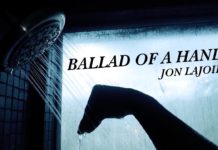O que é Anki e como funciona?
Anki é um programa que auxilia a lembrar das coisas mais facilmente. Já que é muito mais eficiente do que os métodos tradicionais de estudo, então você pode diminuir muito o tempo gasto estudando ou aumentar muito a quantidade do que você aprende.
Qualquer um que precise se lembrar de alguma coisa em sua vida diária pode se beneficiar deste aplicativo. Como independe de conteúdo e suporta imagens, áudio, vídeos e marcação científica (via LaTeX ou MathJax), as possibilidades são infinitas.
- Aprender um idioma;
- Estudar para Medicina ou para OAB;
- Estudar para Vestibulares;
- Estudar para Concursos;
- Estudar Códigos de Programação;
- Memorizar longos Poemas, Músicas;
- Até mesmo praticar Acordes Musicais!
Existem dois conceitos simples por trás do Anki: ‘recordação ativa’ e ‘repetição espaçada’. Eles não são conhecidos pela maioria, apesar de terem sido escritos na literatura científica há muitos anos. Compreender como eles funcionam fará de você um aprendiz mais eficaz.
Recordação Ativa
‘Recordação Ativa’ é basicamente fazer uma pergunta e tentar lembrar da resposta. Isso contrasta com o ‘estudo passivo’, em que lemos, assistimos ou ouvimos algo sem fazer uma pausa para considerarmos se sabemos a resposta ou não. Pesquisas mostraram que a recordação ativa é de longe mais eficaz na construção de memórias fortes do que o estudo passivo. Existem duas razões para isso:
- O ato de recordar algo ‘fortalece’ a memória, aumentando as chances de conseguirmos lembrá-lo novamente.
- Quando não conseguimos responder a uma pergunta, ele nos diz que precisamos retornar ao material para analisá-lo ou reaprendê-lo.
Você provavelmente encontrou testes de recordação ativa na escola, mesmo sem perceber. Quando bons professores fazem uma série de perguntas a serem respondidas após a leitura de um artigo ou fazem você fazer testes semanais de verificação de progresso, eles não fazem isso simplesmente para ver se você entendeu o material ou não. Ao testar você, elas aumentam as chances de você conseguir se lembrar do material no futuro.
Uma boa maneira de aplicar o teste de recordação ativa em seus próprios estudos é usar ‘flashcards’. Nos cartões de papel tradicionais, você faz uma pergunta em um lado do cartão e a resposta no outro lado. Ao não virar o cartão até que você tenha pensado na resposta, você pode aprender as coisas com mais eficiência do que a observação passiva permite.
Use ou Esqueça
Nossos cérebros são eficientes e descartam rapidamente informações que não parecem úteis. Provavelmente, você não se lembra do que comeu na segunda-feira, duas semanas atrás, porque essas informações geralmente não são úteis. Se você foi a um restaurante fantástico naquele dia e passou as últimas duas semanas contando às pessoas o quão bom foi, no entanto, é provável que ainda se lembre com detalhes vívidos.
A política de ‘use ou esqueça’ do cérebro se aplica a tudo o que aprendemos. Se você passar uma tarde memorizando alguns termos científicos e não pensar nesse material por duas semanas, provavelmente terá esquecido a maior parte. De fato, estudos mostram que esquecemos cerca de 75% do material aprendido em um período de 48 horas. Isso pode parecer bastante deprimente quando você precisa aprender muita informação.
No entanto, a solução é simples: ‘revisão’. Ao revisar informações recém-aprendidas, podemos reduzir muito o esquecimento.
O único problema é que a revisão tradicional não era muito prática. Se você estiver usando cartões de papel, é fácil folhear todos eles, se você tiver apenas 30 deles para revisar, mas à medida que o número aumenta para 300 ou 3000, isso rapidamente se torna pesado.
Repetição Espaçada
O ‘efeito do espaçamento’ foi relatado por um psicólogo alemão em 1885. Ele observou que tendemos a lembrar as coisas de forma mais eficaz se espalharmos as revisões ao longo do tempo, em vez de estudar várias vezes em uma única sessão. Desde a década de 1930, tem havido várias propostas para utilizar o efeito do espaçamento para melhorar o aprendizado, o que passou a ser chamado de ‘repetição espaçada’.
Um exemplo, em 1972, quando um cientista alemão chamado Sebastian Leitner popularizou um método de repetição espaçada com cartões de papel. Ao separar os cartões de papel em uma série de caixas e os mover para uma caixa diferente em cada revisão bem-sucedida ou malsucedida, foi possível ver de relance uma estimativa aproximada de quão bem um cartão era lembrado e quando deveria ser revisado novamente. Essa foi uma grande melhoria em relação a uma única caixa de cartões e foi amplamente adotada pelos softwares de flashcards computadorizados. No entanto, é uma abordagem bastante grosseira, pois não fornecer uma data exata em que você deve revisar algo novamente e não lida muito bem com material de dificuldade variável.
Os maiores desenvolvimentos nos últimos 30 anos vieram dos autores do SuperMemo, um programa comercial de flashcards que implementa repetições espaçadas. O SuperMemo foi pioneiro no conceito de um sistema que monitora o momento ideal para revisar o material e se otimiza com base no desempenho do usuário.
No sistema de repetição espaçada do SuperMemo, toda vez que você responde a uma pergunta, você diz ao programa como conseguiu se lembrar – se esqueceu completamente, cometeu um pequeno erro, lembrou-se com problemas, lembrou-se facilmente, etc. O programa usa esse feedback para decidir o momento ideal para mostrar a pergunta novamente. Como uma memória fica mais forte cada vez que você a recorda, o tempo entre as revisões fica cada vez maior – para que você possa ver uma pergunta pela primeira vez, então 3 dias depois, 15 dias depois, 45 dias depois e assim por diante.
Foi uma revolução no aprendizado, pois significava que o material poderia ser aprendido e retido com a quantidade mínima absoluta de esforço necessária. O slogan do SuperMemo resume tudo: com repetições espaçadas, você pode ‘esquecer o esquecimento’.
Por que Anki?
Embora não haja como negar o enorme impacto que o SuperMemo teve em campo, não deixa de ter seus problemas. O programa é frequentemente criticado por ser cheio de bugs e por ser difícil de navegar. Só roda em computadores com Windows. É um software proprietário, o que significa que os usuários finais não podem estendê-lo ou acessar os dados brutos. E embora versões muito antigas sejam disponibilizadas gratuitamente, elas são bastante limitadas para uso moderno.
Anki aborda esses problemas. Existem versões gratuitas do Anki disponíveis em muitas plataformas, portanto, estudantes e professores com dificuldades orçamentárias não são deixados de fora. É de código aberto, com uma biblioteca de complementos já florescente contribuída por usuários finais. É multiplataforma, rodando em Windows, Mac OSX, Linux / FreeBSD e dispositivos móveis. E é consideravelmente mais fácil de usar do que o SuperMemo.
O sistema de repetição espaçada de Anki é baseado em uma versão mais antiga do algoritmo SuperMemo chamada SM-2.
Como baixar e instalar o Anki?
1. Vá ao site www.ankibrasil.com para baixar o arquivo de instalação do Anki.
2. Na página inicial você verá o botão “Download” clique nele.
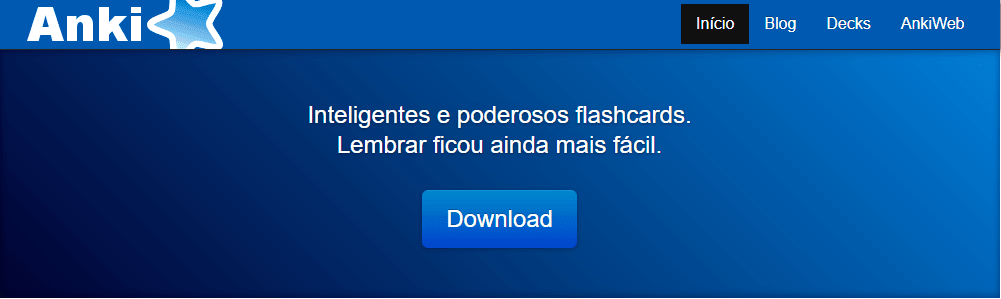
3. Ao clicar no botão “Download” você será redirecionado para parte inferior da página, então escolha o sistema operacional que está usando. Exemplo: Windows, Linux. Em seguida clique no botão “Download para Windows“.
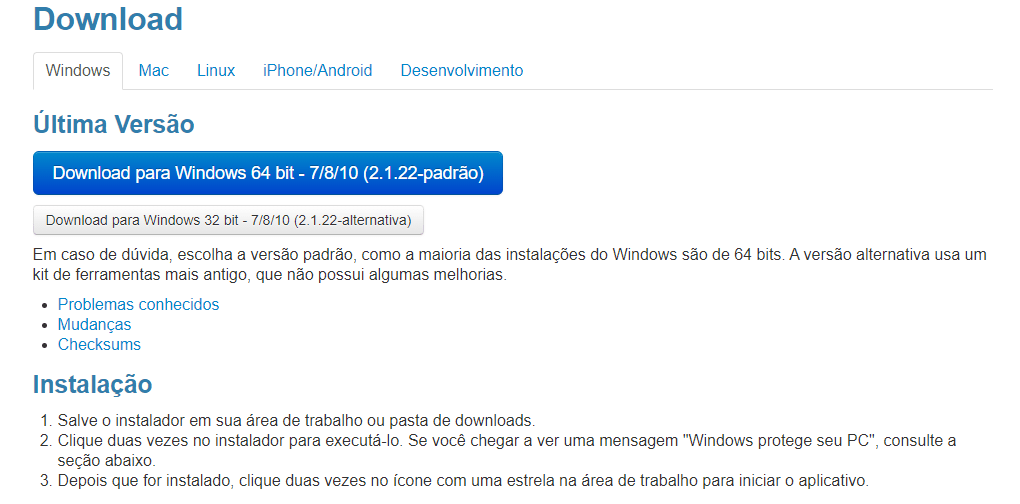
4. Após terminar de baixar procure o arquivo na sua pasta de downloads ou na pasta em que salvou e clique duas vezes.
5. Após clicar duas vezes abrirá uma tela de instalação, apenas clique em “Install”.
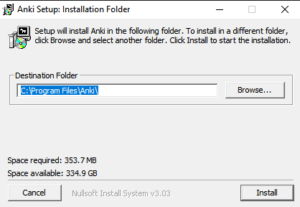
6. Uma barra de progresso da instalação irá iniciar, aguarde a conclusão.
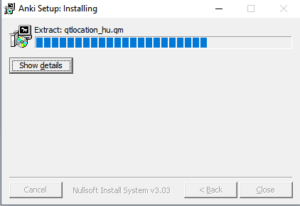
7. Quando aparecer “completed”, clique em close.
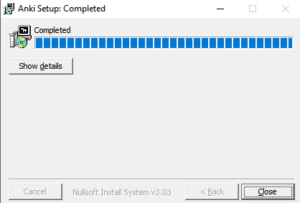
O Anki já está instalado é só executar na sua área de trabalho.
Como criar cartões no Anki?
Antes de começarmos a criar nossos cartões (cards) vamos acessar a AnkiWeb ou clicar em Sincronizar na tela do aplicativo conforme a imagem abaixo.
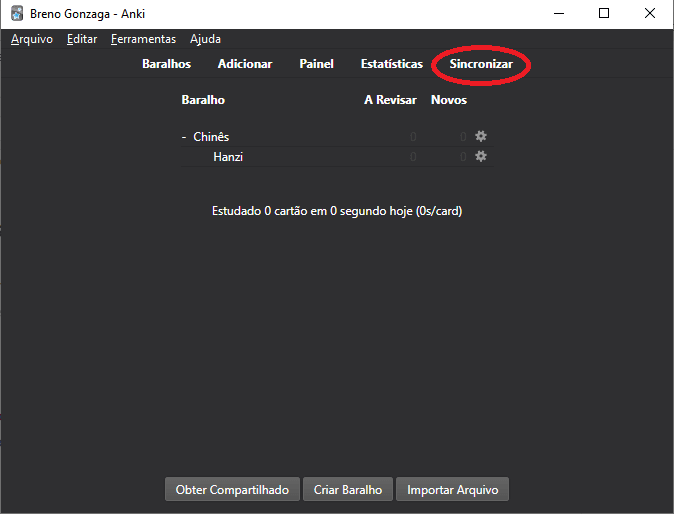
Após clicar em sincronizar abrirá uma nova tela pedindo o usuário e a senha. Clique em registre-se para criar uma conta.
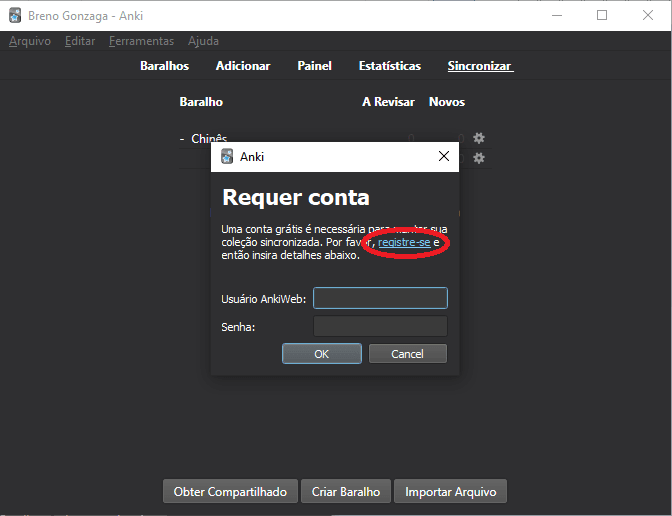
Por que criar uma conta AnkiWeb?
AnkiWeb é um complemento gratuito para o Anki. Lá você pode armazenar seus materiais gratuitamente e poderá ser usada para manter seus cartões sincronizados em várias aparelhos celular, computador, tablet. Sincronizando seu material com a AnkiWeb você evitará perdas de baralhos (decks) ou cartões (cards) caso aconteça alguma problema com seu computador, celular ou outro dispositivo.
Agora no site do Anki você deverá clicar em “Sign up“.
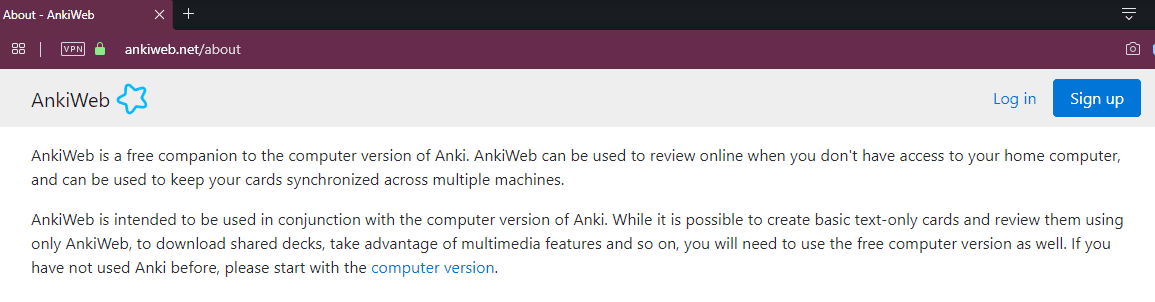
Na tela que aparecerá informe seu e-mail e uma senha e clique no botão “Sign up”.
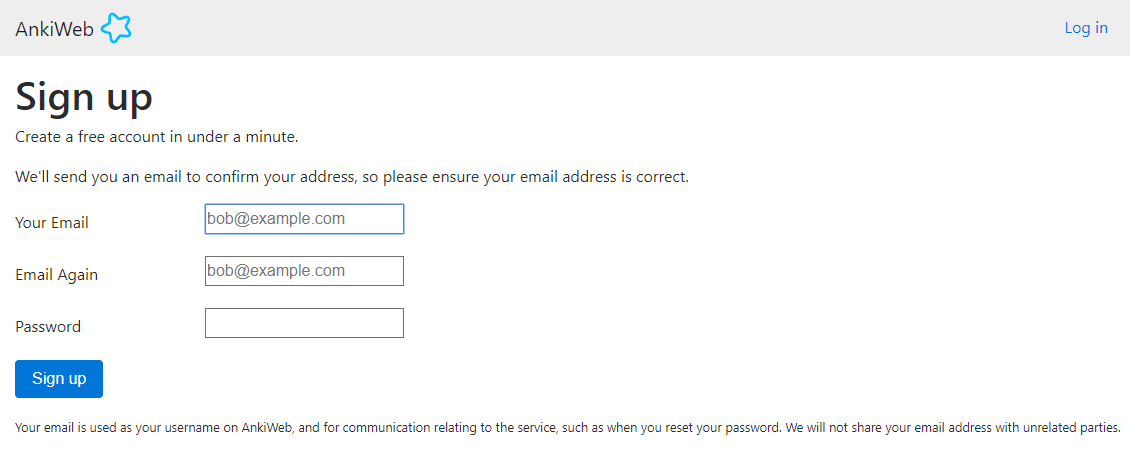
Basta confirmar sua conta em seu e-mail e sua conta será ativada.
Criando seu baralho e cartão
- Abra o aplicativo e clique em “criar baralho“.
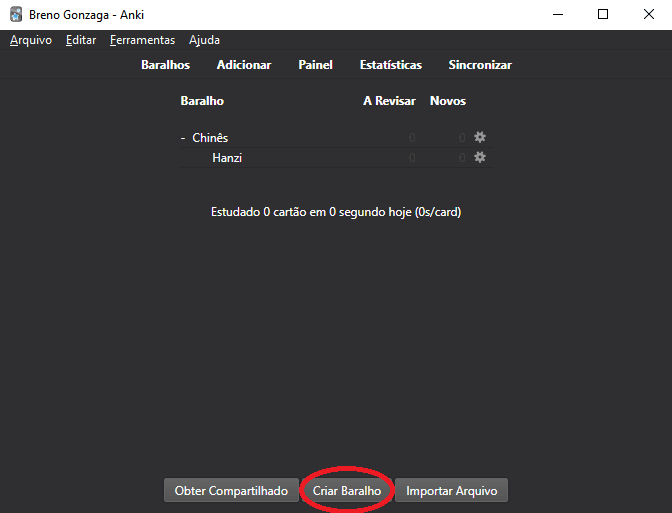
2. Crie um nome para seu baralho (por exemplo: Inglês) e clique em “OK“.
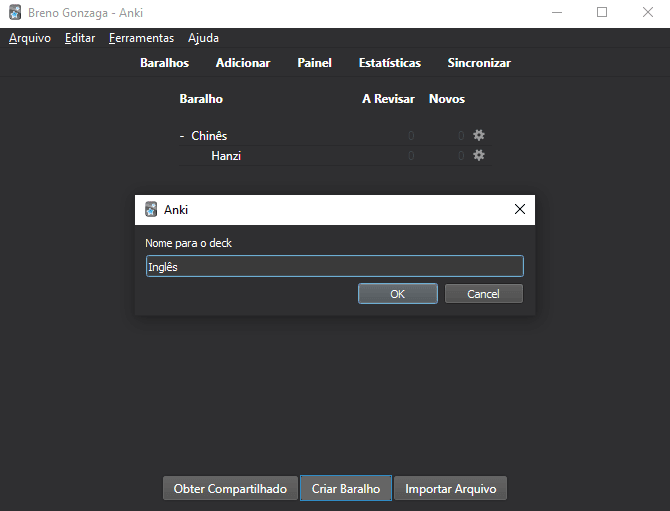
3. Selecione o baralho que acabou de criar.
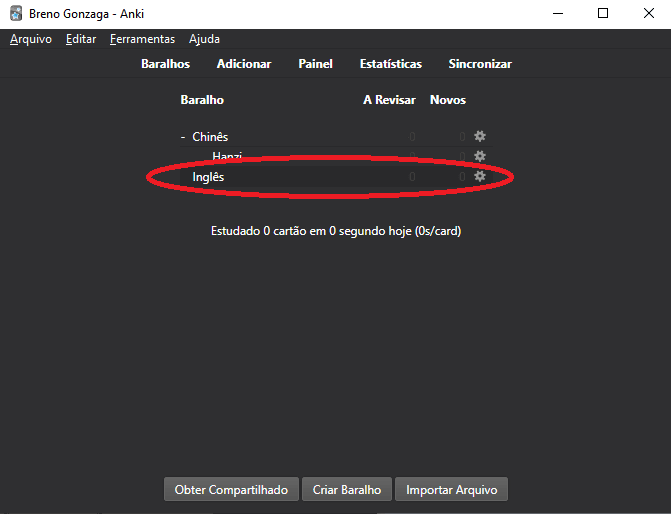
4. Clique em “Adicionar“.
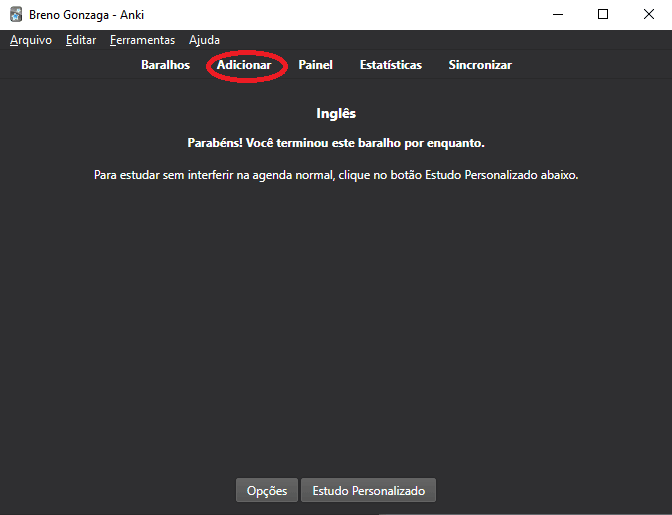
5. Abrirá uma tela para inserção dos dados do seu cartão.
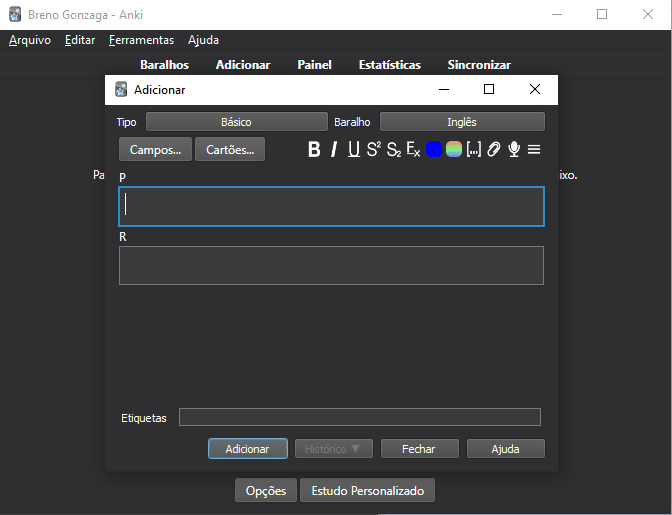
6. Insira uma pergunta e uma resposta ou um texto e sua tradução.
Por exempo:
P: We had to call off the meeting with the new client.
R: Tivemos que cancelar a reunião com o cliente novo.
Sendo que o primeiro campo será a Frente e o segundo campo será Verso do cartão para o Tipo Básico.
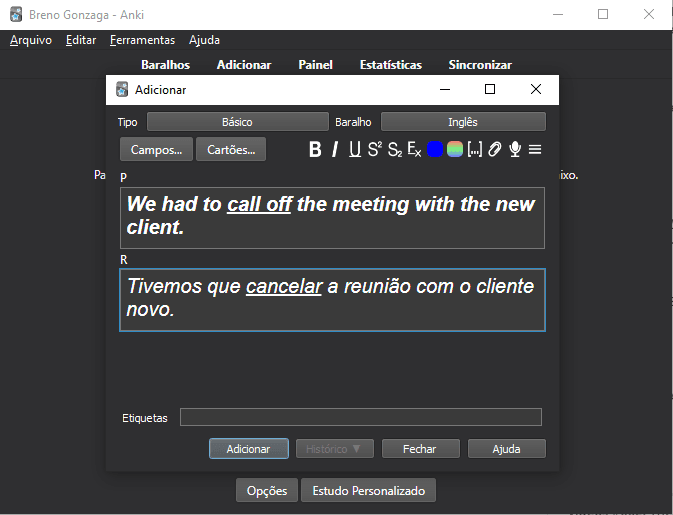
7. Existem algumas opções de personalização do cartão. Vamos explicar pra que serve cada uma delas.
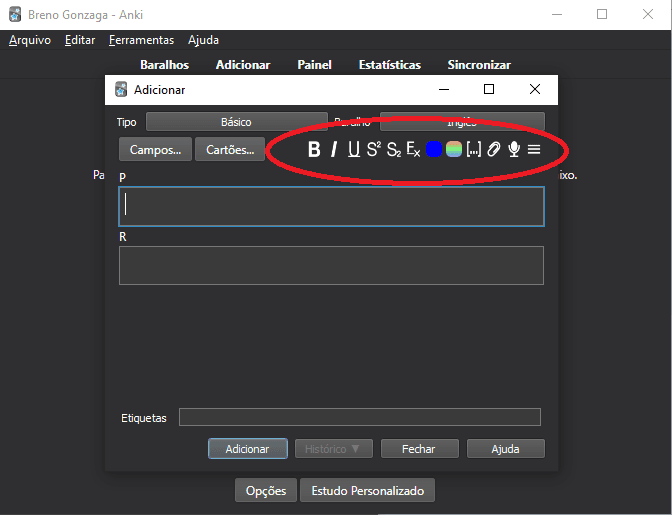

Texto em Negrito.

Texto em Itálico.

Texto Sublinhado.

Texto Superescrito (escrito acima de outro texto).

Texto Subscrito (escrito abaixo de outro texto).
![]()
O primeiro círculo é a cor que está selecionado e o segundo é a palheta de cores.

Remover formatação (cores, negrito, superescrito, subscrito).

Anexar imagens, vídeos, áudios.

Gravar o próprio áudio.
Conceitos
Cartões (Cards)
Um par de perguntas e respostas é chamado de “cartão”. Isso é baseado em um flashcard de papel com uma pergunta de um lado e a resposta na parte de trás. Em Anki, um cartão não se parece com um cartão físico e, quando você mostra a resposta, a pergunta permanece visível por padrão. Por exemplo, se você estiver estudando química básica, poderá ver uma pergunta como:
P: Símbolo químico para oxigênio?
Depois de pensar e decidir que a resposta é O, você clica no botão Mostrar resposta e Anki mostra:
P: Símbolo químico para oxigênio?
R: O
Depois de confirmar que você está correto, você pode dizer a Anki o quão bem você se lembrou, e o Anki escolherá uma próxima vez para mostrar novamente.
Baralhos (Decks)
Um “baralho” é um grupo de cartões. Você pode colocar cartões em diferentes baralhos para estudar partes de sua coleção de cartões, em vez de estudar tudo de uma vez. Cada baralho pode ter configurações diferentes, como quantas cartas novas devem ser exibidas a cada dia ou quanto tempo esperar até que os cartões sejam exibidas novamente.
Os baralhos podem conter outros baralhos, o que permite organizar baralhos em uma árvore. Anki usa “::” para mostrar diferentes níveis. Um baralho chamado “Chinês :: Hanzi” refere-se a um baralho “Hanzi”, que faz parte de um baralho “Chinês”. Se você selecionar “Hanzi”, apenas as cartas Hanzi serão mostradas; se você selecionar “Chinês”, todos os cartões chineses, incluindo cartões Hanzi, serão mostrados.
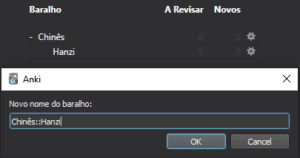
Para colocar baralhos em uma árvore, você pode nomeá-los com “::” entre cada nível ou arrastar e soltar na lista de baralhos. Baralhos que foram aninhados sob outro baralho (ou seja, que têm pelo menos um “::” em seus nomes) são frequentemente chamados de ‘sub-baralhos’, e os baralhos de nível superior são chamados de ‘baralhos pai’.
Anki começa com um baralho chamado “padrão”; todas as cartas que de alguma forma se separaram de outros baralhos serão usadas aqui. O Anki ocultará o baralho padrão se ele não contiver cartões e se você tiver adicionado outros baralhos. Como alternativa, você pode renomear esse baralho e usá-lo para outros cartões.
Os baralhos são mais usados para armazenar categorias amplas de cartas, em vez de tópicos específicos, como “verbos auxiliares” ou “lição 1”.
Notas & Campos
Ao criar flashcards, geralmente é desejável criar mais de um cartão relacionado a algumas informações. Por exemplo, se você está aprendendo francês e aprende que a palavra “bonjour” significa “olá”, convém criar um cartão que mostre “bonjour” e pedir para você se lembrar de “olá” e outro cartão que mostra “olá” e pede para você se lembrar de “bonjour”. Um cartão está testando sua capacidade de reconhecer a palavra estrangeira e o outro cartão está testando sua capacidade de produzi-la.
Ao usar cartões de papel, sua única opção nesse caso é escrever as informações duas vezes, uma vez para cada cartão. Alguns programas de flaschcards para computador facilitam a vida ao fornecer um recurso para inverter frente e verso. Isso é uma melhoria em relação à situação do cartão de papel, mas há duas grandes desvantagens:
- Como esses programas não acompanham seu desempenho de identificação e produção separadamente, os cartões tendem a não ser exibidos no momento ideal, o que significa que você esquece mais do que gostaria ou estuda mais do que o necessário.
- Inverter a pergunta e a resposta só funciona quando você deseja exatamente o mesmo conteúdo de cada lado. Isso significa que não é possível exibir informações extras no verso de cada cartão, por exemplo.
Anki resolve esses problemas, permitindo que você divida o conteúdo de seus cartões em pedaços de informação. Em seguida, você pode informar o Anki quais informações deseja em cada cartão, e Anki cuidará de criar os cartões para você e atualizá-los se você fizer alguma edição no futuro.
Imagine que queremos estudar o vocabulário em francês e incluir o número da página no verso de cada cartão. Queremos que nossos cartões sejam assim:
P: Bonjour
R: Oi
Página #12
E:
P: Oi
R: Bonjour
Página #12
Neste exemplo, temos três informações relacionadas: uma palavra em francês, um significado em português e um número de página. Se os juntarmos, eles ficarão assim:
Francês: Bonjour
Português: Oi
Página: 12
No Anki, essas informações relacionadas são chamadas de ‘nota’ e cada informação é chamada de ‘campo’. Então, podemos dizer que esse tipo de nota possui três campos: francês, português e página.
Para adicionar e editar campos, clique em Ferramentas → Gerenciar Tipos de Notas → “Campos …” ao adicionar ou editar notas.
Tipos de Cartões
Para que o Anki crie cartões com base em nossas notas, precisamos fornecer um projeto que indique quais campos devem ser exibidos na frente ou no verso de cada cartão. Esse modelo é chamado de ‘tipo de cartão’. Cada tipo de nota pode ter um ou mais tipos de cartões; Quando você adiciona uma nota, o Anki cria um cartão para cada tipo de cartão.
Cada tipo de cartão possui dois “modelos”, um para a pergunta e outro para a resposta. No exemplo francês acima, queríamos que o cartão de identificação fosse assim:
P: Bonjour
R: Oi
Página #12
Para fazer isso, podemos definir os modelos de pergunta e resposta como:
P: {{Francês}}
A: {{Português}}
Página #{{Página}}
Ao colocar um nome de campo entre colchetes duplos, pedimos ao Anki para substituir essa seção pelas informações reais no campo. Qualquer coisa que não esteja entre colchetes permanece a mesma em cada cartão. (Por exemplo, não precisamos digitar “Página #“ no campo Página ao adicionar material – ele é adicionado automaticamente a todos os cartões.) <br> é um código especial que instrui o Anki a passar para a próxima linha.
A produção de modelos para cartões reversos funciona de maneira similar:
P: {{Português}}
R: {{Francês}}
Página #{{Página}}
Depois que um tipo de cartão é criado, toda vez que você adiciona uma nova nota, um cartão é criado com base nesse tipo de cartão. Os tipos de cartões facilitam a manutenção da formatação dos cartões e podem reduzir bastante a quantidade de esforço envolvido na adição de informações. Eles também significam que o Anki pode garantir que os cartões relacionados não apareçam muito próximos um do outro e permitem corrigir um erro de digitação ou erro factual e atualizar todos os cartões relacionados de uma só vez.
Para adicionar e editar tipos de cartão, clique em Ferramentas → Gerenciar Tipos de Notas → “Cartões …” ao adicionar ou editar notas.
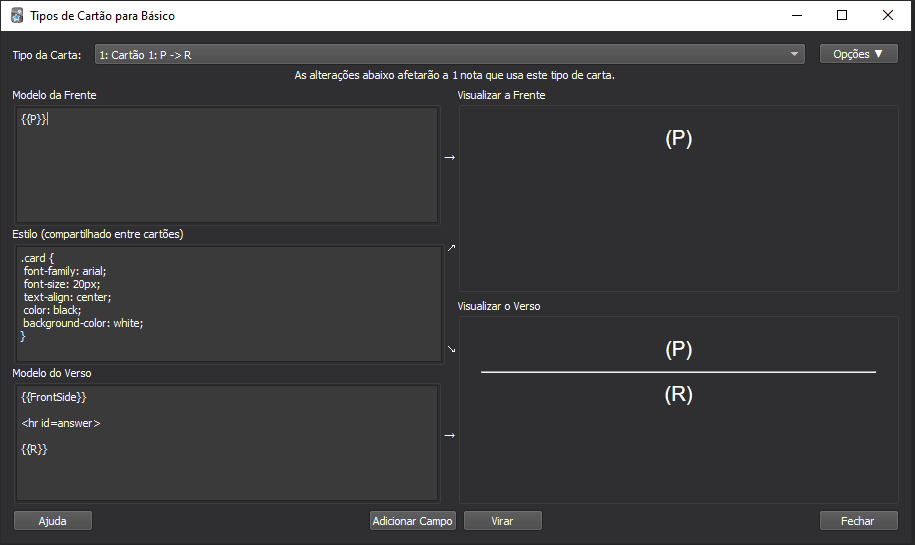
Tipos de Notas
O Anki permite criar diferentes tipos de notas para diferentes materiais. Cada tipo de nota possui seu próprio conjunto de campos e tipos de cartão. É uma boa ideia criar um tipo de nota separado para cada tópico amplo que você estiver estudando. No exemplo francês acima, podemos criar um tipo de nota chamado “francês” para isso. Se quiséssemos aprender capitais, também poderíamos criar um tipo de nota separado, com campos como “País” e “Capital”.
Quando o Anki verifica se há duplicatas, ele compara apenas outras notas do mesmo tipo. Portanto, se você adicionar uma capital chamada “Verde” usando o tipo de nota da capital, você não verá uma mensagem duplicada quando chegar a hora de aprender a dizer “Verde” em francês.
Quando você cria uma nova coleção, o Anki adiciona automaticamente alguns tipos de notas padrão. Esses tipos de notas são fornecidos para facilitar o Anki para novos usuários, mas, a longo prazo, é recomendável definir seus próprios tipos de notas para o conteúdo que você está aprendendo. Os tipos de nota padrão são os seguintes:
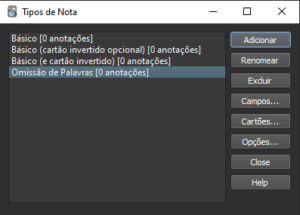
Basic → Básico
Possui campos Frente e Verso e criará um cartão. O texto digitado na Frente será exibido na frente do cartão e o texto digitado no Verso aparecerá na parte de trás do cartão.
Basic (and reversed card) → Básico (e cartão invertido)
Como o Básico, mas cria dois cartões para o texto digitado: um da frente → pro verso e outro do verso → pra frente.
Basic (optional reversed card) → Básico (cartão invertido opcional)
Este é um cartão frente → verso e, opcionalmente, um cartão verso → frente. Para fazer isso, ele tem um terceiro campo chamado “Adicionar Invertido”. Se você inserir qualquer texto nesse campo, um cartão invertido será criado. Mais informações sobre isso estão disponíveis na seção Cartões e Modelos.
Cloze → “Omissão de Palavras”
Um tipo de nota que facilita a seleção de texto e a transforma em “omissão de palavras” (Ex., “O homem pousou na lua em […]” → “O homem pousou na lua em 1969”).
Para adicionar seus próprios tipos de notas e modificar os existentes, você pode usar Ferramentas → Gerenciar Tipos de Notas na janela principal do Anki.
As notas e os tipos de notas são comuns a toda a sua coleção, em vez de limitados a um baralho individual. Isso significa que você pode usar muitos tipos diferentes de notas em um baralho específico, ou ter diferentes cartões gerados a partir de uma nota específica em diferentes baralhos. Ao adicionar notas usando a janela Adicionar, você pode selecionar qual tipo de nota usar e qual baralho usar, e essas opções são completamente independentes uma da outra. Você também pode alterar o tipo de nota de algumas notas depois de já ter as criado.
Coleção
Sua “coleção” é todo o material armazenado em Anki – seus cartões, notas, baralhos, tipos de notas, opções de baralho e assim por diante.
Baralhos Compartilhados
A maneira mais fácil de começar a usar o Anki é baixar um baralho que alguém compartilhou:
1. Clique no botão “Obter Compartilhado” na parte inferior da lista de baralhos ou vá até o link https://ankiweb.net/shared/decks/.
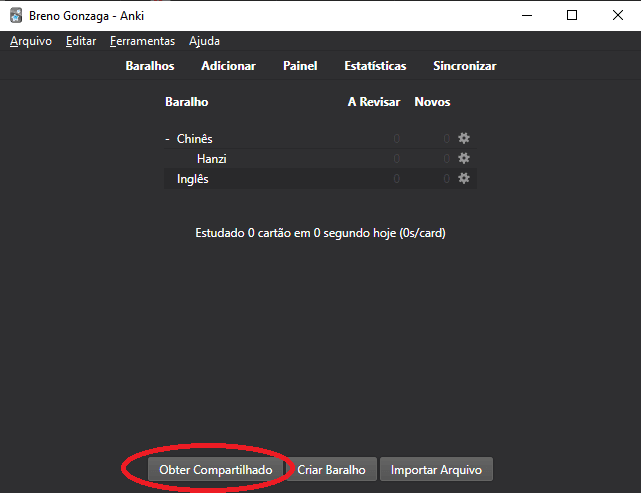
2. Quando você encontrar um baralho em que está interessado, clique no botão “Download” para baixar o baralho.
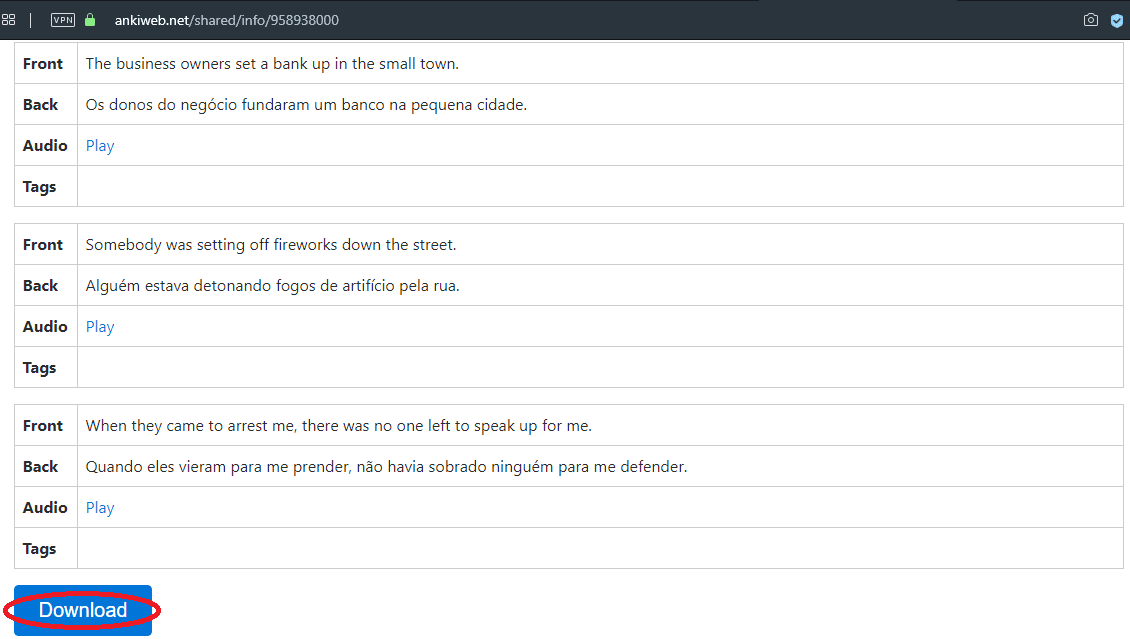
3. Clique duas vezes no arquivo baixado para carregá-lo no Anki ou em Importar Arquivo.

No momento, não é possível adicionar baralhos compartilhados diretamente à sua conta AnkiWeb. Você precisa importá-los para o Anki e sincronizar para carregá-los na AnkiWeb.
Criar seu próprio baralho é a maneira mais eficaz de aprender um assunto complexo. Assuntos como idiomas e ciências não podem ser entendidos simplesmente memorizando fatos – eles exigem explicação e contexto para aprender de forma eficaz. Além disso, a inserção das informações obriga você a decidir quais são os pontos principais, levando a um melhor entendimento.
Se você é um aprendiz de idiomas, pode ficar tentado baixar uma longa lista de palavras e suas traduções, mas isso não lhe ensinará um idioma mais do que memorizar equações científicas lhe ensinará astrofísica. Para aprender corretamente, você precisa de livros didáticos, professores ou exposição a frases do mundo real.
Não aprenda se você não entender.
–SuperMemo.
A maioria dos baralhos compartilhados são criados por pessoas que estão aprendendo material fora do Anki – de livros didáticos, aulas, TV etc. Eles selecionam os pontos interessantes do que aprendem e os colocam no Anki. Eles não fazem nenhum esforço para adicionar informações básicas ou explicações aos cartões, porque eles já entendem o material. Portanto, quando alguém baixa o baralho deles e tenta usá-lo, é mais difícil, pois faltam informações e explicações básicas.
Isso não quer dizer que os baralhos compartilhados sejam inúteis – simplesmente que, para assuntos complexos, eles devem ser usados como um ‘complemento’ para material externo, não como um ‘substituto’ para ele. Se você está estudando o livro ABC e alguém compartilhou um conjunto de idéias da ABC, é uma ótima maneira de economizar tempo. E para assuntos simples que são basicamente uma lista de fatos, como nomes de cidades capitais ou trivialidades, provavelmente você não precisa de material externo. Mas se você tentar estudar assuntos complexos sem material externo, provavelmente encontrará resultados decepcionantes.
Estudando com o Anki
O estudo no Anki é limitado ao baralho atualmente selecionado, bem como a todos os sub-baralhos que ele contém.
Na tela de baralhos, seus baralhos serão exibidos em uma lista. Existem duas colunas numéricas, “a revisar” e “novo”. “A revisar” é a contagem de revisões e cartões em espera atualmente em aprendizagem. “Novo” é o número de novos cartões que estão prontos para serem aprendidos naquele dia.
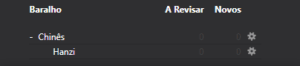
Quando você clica em um baralho, ele se torna o ‘baralho atual’ e o Anki muda para a tela de estudo. Você pode retornar à lista de baralhos para alterar o baralho atualmente selecionado a qualquer momento, clicando em “Baralhos” na parte superior da janela principal. (Você também pode usar a ação Baralho de estudo no menu para selecionar um novo baralho no teclado ou pressionar a tecla ‘s’ para estudar o baralho atualmente selecionado.)
Você pode clicar no botão de engrenagem à direita de um baralho para renomear ou excluir um baralho, alterar suas opções ou exportá-lo.
Quando um baralho tiver sub-baralhos, os cartões aparecerão cada baralho por vez.
Visão Geral de Estudo
Depois de clicar em um baralho para estudar, você verá uma tela que mostra quantas cartas devem ser revisados hoje. Isso é chamado de tela “visão geral do baralho”. Os cartões são divididos em três tipos:
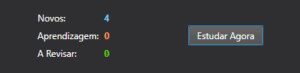
- Novos refere-se aos cartões que você baixou ou inseriu, mas nunca foram estudados antes.
- Aprendizagem refere-se a cartões que foram vistos pela primeira vez recentemente e ainda estão sendo aprendidos.
- A Revisar refere-se aos cartões que foram aprendidos anteriormente e agora precisam ser revisados para que você não os esqueça.
Para iniciar uma sessão de estudo, clique no botão Estudar Agora. O Anki continuará mostrando os cartões até que as cartas a serem exibidas para o dia acabem.
Enquanto estuda, você pode retornar à visão geral pressionando a tecla “s” no teclado.
Perguntas
Quando um cartão é mostrado, somente a pergunta é mostrada primeiro. Depois de pensar na resposta, clique no botão Mostrar Resposta ou pressione a barra de espaço. A resposta será mostrada. Tudo bem se você demorar um pouco para recuperar a resposta de sua memória, mas como regra geral, se você não puder responder em cerca de 10 segundos, provavelmente, é melhor desistir e mostrar a resposta do que se esforçar para lembrar.
![]()
Quando a resposta for mostrada, você deve comparar a resposta que você pensou com a resposta mostrada e dizer ao Anki como se lembrou. Se você não confiar em si mesmo para comparar sua resposta com precisão, peça ao Anki para solicitar que você digite a resposta, em vez de apenas mostrá-la.
O número de botões disponíveis para classificação depende se o cartão está sendo “aprendido” ou “revisado”.
Aprendendo
Ao aprender novos cartões ou ao reaprender cartões que você esqueceu, o Anki mostrará os cartões uma ou mais vezes para ajudá-lo a memorizá-los. Cada uma chamamos de “etapa de aprendizagem”. Por padrão, existem duas etapas: 1 minuto e 10 minutos. Você pode alterar o número de etapas e os atrasos entre elas nas opções de baralhos.
Existem três botões de classificação ao aprender:

Errei move o cartão de volta para o primeiro passo.
Bom move o cartão para o próximo passo. Se o cartão estava na etapa final, o cartão é convertido em um cartão de revisão (é “graduado”). Por padrão, quando o cartão chegar ao final das etapas de aprendizagem, o cartão será exibido novamente no dia seguinte, com atrasos cada vez maiores (consulte a próxima seção).
Fácil converte imediatamente o cartão em um cartão de revisão, mesmo se houver etapas restantes. Por padrão, o cartão será exibido novamente 4 dias depois e depois com atrasos cada vez maiores. O botão fácil não será exibido se você estiver no modo de reaprendizagem e daria o mesmo intervalo de “bom”.
Quando os cartões são vistos pela primeira vez, eles começam no primeiro passo. Isso significa que responder Bom em um cartão pela primeira vez mostrará mais uma vez em 10 minutos, e a etapa inicial de 1 minuto será ignorada. Se você pressionar Errei, o cartão retornará em 1 minuto.
Você pode usar as teclas 1, 2 e 3 do teclado para selecionar um botão específico, onde 1 é Errei. Pressionar a barra de espaço selecionará “Bom”.
Se não houver outros cartões para mostrar, o Anki mostrará os cartões de aprendizagem novamente, mesmo que o atraso não tenha passado completamente. Se você preferir esperar o atraso total da aprendizagem, pode alterar esse comportamento nas preferências.
Revisando
Quando um cartão foi aprendido anteriormente e está pronto para ser revisado novamente, há quatro botões para classificar sua resposta:

Errei marca sua resposta como incorreta e pede que Anki mostre o cartão com mais frequência no futuro. Diz-se que o cartão “caducou”. Consulte a seção de caducos para obter mais informações sobre como as revisões caducadas são tratadas.
Difícil mostra o cartão com um atraso um pouco menor que da última vez e diz ao Anki para mostrar o cartão com mais frequência no futuro.
Bom diz ao Anki que o último atraso foi quase certo e que a facilidade ou dificuldade do cartão não precisa ser ajustada para mais ou menos. Na opção padrão, o cartão será exibido novamente aproximadamente duas vezes e meia a mais que o tempo anterior; portanto, se você esperou 10 dias para ver o cartão anteriormente, o próximo atraso seria de aproximadamente 25 dias.
Fácil diz ao Anki que você achou o atraso muito curto. O cartão será agendado mais para o futuro do que “Bom”, e o Anki agendará o cartão com menos frequência no futuro. Como o “Fácil” aumenta rapidamente o atraso, é melhor usá-lo apenas para os cartões muito fáceis. Normalmente, você deve responder “Bom”.
Como nos cartões em aprendizagem, você pode usar de 1 a 4 no teclado para selecionar uma resposta. Pressionar a barra de espaço selecionará “Bom”.
Editar e Mais
Você pode clicar no botão Editar no canto inferior esquerdo para editar a nota atual. Quando você terminar de editar, você retornará ao estudo. A tela de edição funciona de maneira muito semelhante à tela de adição de notas.
![]()
No canto inferior direito da tela de revisão, há um botão chamado Mais. Este botão fornece algumas outras operações que você pode realizar no cartão ou nota atual:
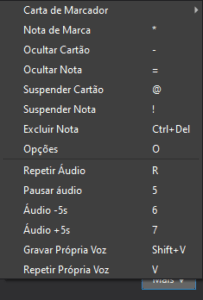
Nota de Marca
Adiciona uma tag “marcada” à nota atual, para que possa ser facilmente encontrada no navegador. Isso é útil quando você deseja executar alguma ação na nota posteriormente, como procurar uma palavra quando chegar em casa. Os cartões marcados também mostram uma pequena estrela no canto superior direito durante as revisões.
Ocultar Cartão ou Nota
Oculta um cartão ou todos os cartões da nota da revisão até o dia seguinte. (Se você deseja rever o cartão antes de ocultar, pode clicar no botão “abrir” na tela de visão geral do baralho.) Isso é útil se você não puder ocultar o cartão no momento ou se desejar voltar a ele outra vez. A ocultação também pode acontecer automaticamente para cartões da mesma nota. Se os cartões estavam em aprendizagem quando foram ocultos, eles são movidos de volta para a nova fila de cartões ou para a fila de revisão antes de serem ocultados.
Suspender Cartão ou Nota
Suspende um cartão ou todos os cartões da nota até que sejam manualmente recolocados para revisão (clicando no botão suspender no navegador). Isso é útil se você deseja evitar a revisão da nota por algum tempo, mas não deseja excluí-la. Se os cartões estavam em aprendizagem quando foram suspensos, eles são movidos de volta para a nova fila de cartões ou para a fila de revisão onde estavam antes de serem suspensos.
Excluir Nota
Exclui a nota e todos os seus cartões.
Opções
Edite as opções para o baralho atual.
Repetir Áudio
Se o cartão tiver áudio na frente ou atrás, reproduza-o novamente.
Gravar a Própria Voz
Grave do seu microfone para verificar sua pronúncia. Esta gravação é temporária e desaparece quando você passa para o próximo cartão. Se você deseja adicionar áudio a um cartão permanentemente, faça isso na janela de edição.
Repetir sua Própria Voz
Repete a gravação anterior da sua voz (presumivelmente depois de mostrar a resposta).
Anki para Dispositivos Móveis
Você pode baixar o Anki para aparelhos Android e iOS.
Anki para Android (AnkiDroid) → PlayStore
Anki para iOS (AnkiMobile) → iTunes
Se tiverem alguma dúvida e/ou sugestão deixem nos comentários.